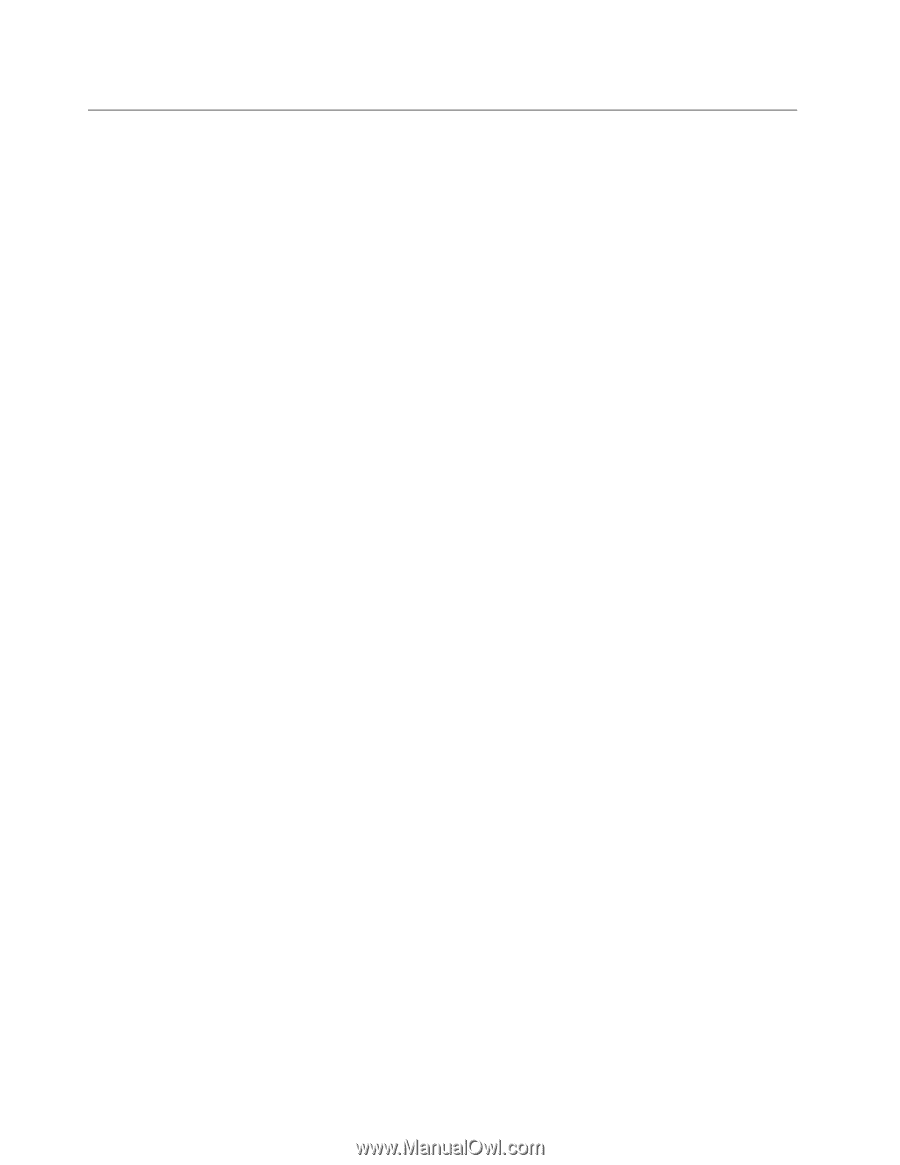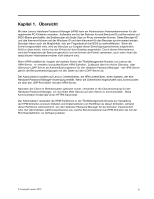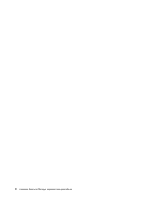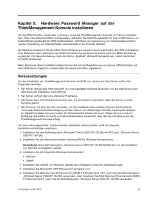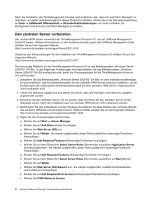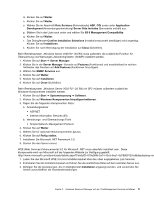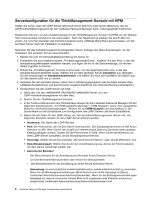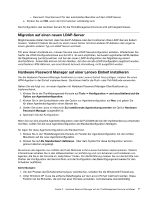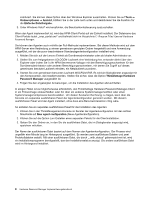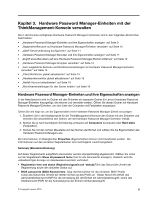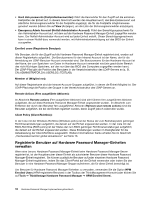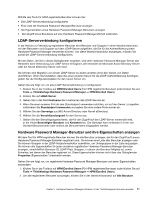Lenovo ThinkPad R400 (German) Hardware Password Manager Deployment Guide - Page 14
Serverkonfiguration für die ThinkManagement-Konsole mit HPM
 |
View all Lenovo ThinkPad R400 manuals
Add to My Manuals
Save this manual to your list of manuals |
Page 14 highlights
Serverkonfiguration für die ThinkManagement-Konsole mit HPM Stellen Sie sicher, dass der LDAP-Server (Microsoft Active Directory oder Novell eDirectory), der als LDAP-Authentifizierungsserver für den Hardware Password Manager dient, ordnungsgemäß funktioniert. Registrieren Sie sich, um das Installationspaket für die ThinkManagement-Konsole mit HPM von der Website http://www.landesk.com/lenovo herunterzuladen. Nach der Registrierung erhalten Sie eine E-Mail mit einem Link zum Herunterladen des Installationspakets sowie LANDesk-Berechtigungsnachweisen, um den zentralen Server nach der Installation zu aktivieren. Nachdem Sie das Installationspaket heruntergeladen haben, befolgen Sie diese Anweisungen, um die Installation des zentralen Servers abzuschließen. 1. Melden Sie sich mit Administratorberechtigung am Server an. 2. Extrahieren Sie das Installationspaket „ThinkManagement82D.exe". Kopieren Sie den Pfad, in den die Installationsquellendateien extrahiert werden, und fügen Sie ihn in die Zwischenablage, um leichter darauf zugreifen zu können. 3. Führen Sie „ThinkManagement Console Autorun.exe" von der Speicherposition aus, in die das Installationspaket extrahiert wurde. Wählen Sie auf dem zentralen Server Installieren aus. Befolgen Sie die Anweisungen im Installationsassistenten und wählen Sie nach der Installation die Option aus, um das System jetzt neu zu starten. 4. Aktivieren Sie den zentralen Server, indem Sie im Aktivierungsprogramm des zentralen Servers Ihren LANDesk-Kontaktnamen und das Kennwort eingeben (hierfür ist eine Internetverbindung erforderlich). 5. Konfigurieren Sie den LDAP-Server wie folgt: a. Verbinden Sie den HARDWARE PASSWORD MANAGER-Server und den LDAP-Authentifizierungsserver mit dem Netz. b. Starten Sie die ThinkManagement-Konsole. c. In der Toolbox befindet sich eine ThinkVantage-Gruppe für den Hardware Password Manager mit den folgenden drei Elementen: „Für HPM registrierte Benutzer", „HPM-Gruppen" sowie „Fern ausgeführte Aktionen und Richtlinieneinstellungen". Klicken Sie auf HPM-Gruppen und anschließend in der Symbolleiste auf die Schaltfläche zum Konfigurieren des LDAP-Servers (die dritte Schaltfläche). d. Geben Sie die Daten für den LDAP-Server ein, der als Authentifizierungsserver dienen soll. Die folgenden Elemente müssen für den LDAP-Server definiert werden: • Hostname: Der Name des LDAP-Servers. • Port: Die Portnummer, die mit dem Server kommuniziert. Der Standardportnummer für MS Active Directory ist 389. Wenn Sie für den Zugriff auf mehrere Active Directory-Domänen einen globalen Katalog abfragen müssen, ändern Sie die Portnummer in 3268. Wenn Sie Novell eDirectory als Ihren LDAP-Server auswählen, ist die Standardportnummer 636. • Servertyp: Wählen Sie als Typ entweder „Microsoft Active Directory" oder „Novell eDirectory" aus. • Verschlüsselungsart: Wählen Sie die Art der Verschlüsselung aus, die bei der Kommunikation mit dem Server verwendet werden soll. • Autorisierter Benutzer: - Der Benutzername für die Anmeldung am Microsoft Active Directory-Server. - Ein Domänenname\Benutzername oder einfach ein Benutzername. - Der Benutzername für die Anmeldung an einem Novell eDirectory-Server. Anmerkung: Es wird empfohlen cn=Administratorname, o=Administratorkontext zu verwenden. Wenn für die Bindungseinschränkungen (Bind Restrictions) nichts festgelegt ist (None), funktioniert Administratorname.Admininstratorkontext. Wenn für die Bindungseinschränkungen festgelegt ist, dass ein anonymer Simple Bind nicht zugelassen wird (Disallow anonymous simple bind), funktioniert Administratorname.Admininistratorkontext nicht. 6 Hardware Password Manager Implementierungshandbuch